Как да гледате YouTube по телевизията?
В предишната статия говорих за това как да свържете телевизор с интернет и в тази статия искам да говоря за различни начини, с които можете да гледате видеоклипове в YouTube на телевизор. Лично аз гледам YouTube само на моя телевизор. Доскоро дори нямах свързан телевизор (антена). Но дори и след като телевизионните канали започнаха да работят, аз не ги гледам. Включвам телевизора, веднага отварям YouTube и гледам каналите, за които съм се абонирал, или нещо, което услугата препоръчва.
Вече не е тайна, че телевизията изчезва на заден план. Особено деца и младежи сега активно гледат YouTube, абонират се за интересуващи ги канали, коментират, следят живота на любимите си блогъри и др. Разбира се, повечето хора гледат видеоклипове на своите смартфони, таблети, компютри и други устройства. И напълно забравят за телевизорите, които наскоро направиха такава стъпка в развитието, че възпроизвеждането на видео в YouTube е често срещана задача.
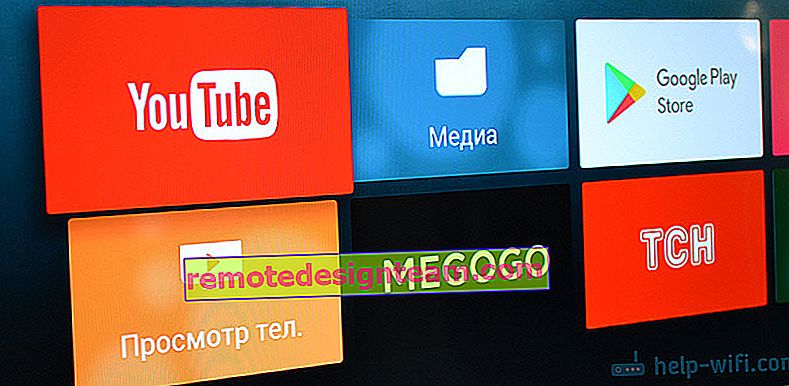
Преди около пет години се запознах със „умни“ телевизори, след като купих Smart TV от LG. И дори тогава беше възможно да гледате YouTube без никакви проблеми. Понякога хората гледат видеоклипове върху него през интернет. И всичко работеше много просто и лесно. Нямаше нужда да ходите на сайта, да използвате сложна навигация и т.н., просто стартирайте приложението и гледайте видеото, което сте харесали.
В наше време това изобщо не е проблем. Да, ако има телевизор без Smart TV, тогава вече е по-сложно. Много хора искат да гледат YouTube по телевизията през своя телефон (Android или iPhone) или компютър. По принцип това също е възможно, но много зависи от самия телевизор, същия телефон или компютър. Сега ще покажа и обясня всичко подробно.
Гледане на YouTube на Smart TV TV
За да гледате видеоклипове в YouTube директно на самия телевизор, чрез приложението ви е необходим телевизор с функция Smart TV и възможност за свързване с интернет. Това може да е LG TV с webOS или по-стар Smart TV. Samsung TV с интелигентни функции (Smart Hub). Или Sony, Philips, Hisense, Kivi и други. Повечето от тези телевизори вече работят с Android TV.
Трябва да разберете дали вашият телевизор има Smart TV. Вижте спецификациите на официалния уебсайт, информацията на кутията или наличието на бутона за меню Smart TV на дистанционното управление.
Ако имате телевизор със Smart TV, тогава всичко, което трябва да направите, е да го свържете с интернет. Можете да използвате Wi-Fi мрежа или с кабел. В зависимост от това какъв телевизор имате и каква връзка има в дома ви. Моята статия ще ви помогне да разберете това: как да свържете телевизор към интернет. Там ще намерите и връзки към подробни инструкции за свързване на телевизори LG, Samsung и Philips.
Свързахме телевизора с интернет, след това отворихме менюто Smart TV, намерихме и стартирахме приложението YouTube. В приложението вече можете да изберете видеоклип за гледане, използвайте търсенето. И ако отидете под вашия акаунт в Google, тогава всички канали, за които сте абонирани, ще се появят на телевизора.
- Ето как изглежда YouTube на телевизори с Android TV (Philips, Sony, вероятно други производители):
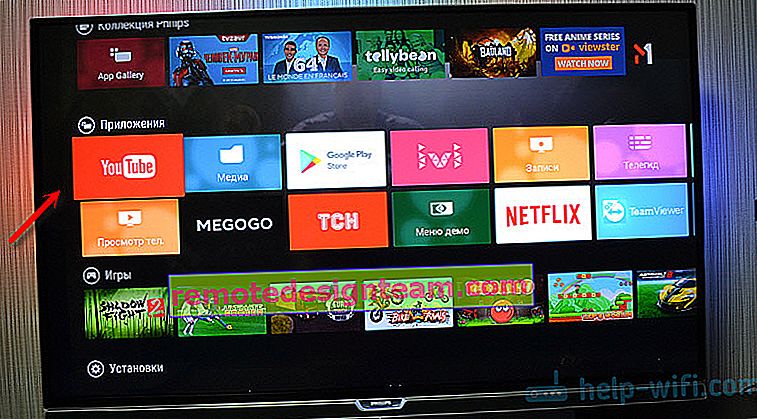 Избираме всяко видео и гледаме.
Избираме всяко видео и гледаме.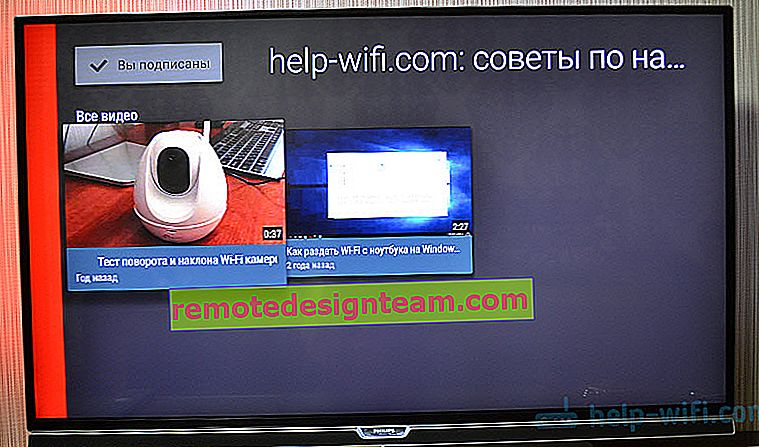 Контролите са много удобни. Можете да го харесате, но не можете да гледате коментарите. И по някаква причина досега няма поддръжка на 4k в приложението YouTube на Android TV. Не знам как стоят нещата с телевизорите Samsung и LG.
Контролите са много удобни. Можете да го харесате, но не можете да гледате коментарите. И по някаква причина досега няма поддръжка на 4k в приложението YouTube на Android TV. Не знам как стоят нещата с телевизорите Samsung и LG. - На телевизори LG (с webOS) YouTube започва по следния начин:
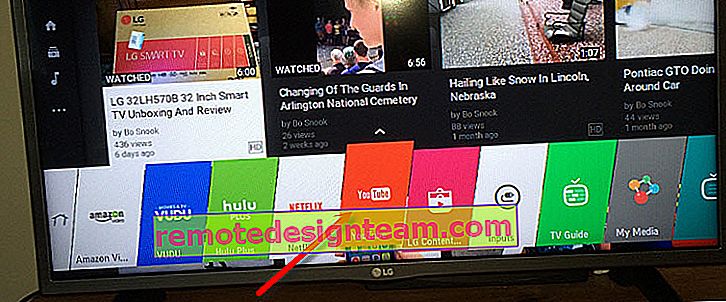
- Почти същото е и на Samsung TV. В менюто Smart Hub намерете червената икона на приложението YouTube и го изберете.
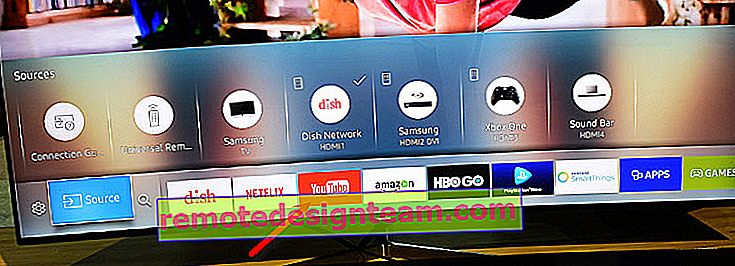
Всеки има различни телевизори, а версиите на Smart TV също са различни, поради което самото меню може да се различава. Но намирането на желаното от вас приложение не е трудно. Интерфейсът там е доста прост и ясен. Доколкото знам, приложението YouTube на Smart TV винаги е инсталирано по подразбиране. На всички телевизори.
По-горе разгледахме метода, чрез който можете да гледате видео, използвайки само един телевизор. Не са необходими допълнителни устройства. Вярвам, че това е най-доброто решение. Всичко се включва бързо и работи стабилно. Но има и други опции.
Как да гледате видеоклипове в YouTube на телевизионен екран през телефон или компютър?
Ако по някаква причина не искате да отваряте видеоклипа чрез приложението на самия телевизор, това може да стане на вашия телефон, таблет или компютър. И изпратете видеоклипа от YouTube на телевизионния екран. Доколкото разбирам, всичко работи с помощта на DLAN технология. Използвайки същата технология, можете да показвате видеоклипове, снимки или музика, която се съхранява на вашия компютър. Ако се интересувате, вижте статията: как да покажете видео (филм) от компютър на телевизор чрез Wi-Fi.
Какво ви трябва за това:
- Телевизор със Smart TV (телевизор с поддръжка само на DLAN може да работи, но малко вероятно), който е свързан към маршрутизатора чрез Wi-Fi или LAN.
- Телефон или таблет (на Android или iOS), лаптоп, стационарен компютър (с браузър Google Chrome).
- Телевизорът и устройството, от което ще гледаме видео през YouTube, трябва да бъдат свързани към една и съща мрежа (към един рутер).
Всичко работи много просто. Активираме възпроизвеждането на всяко видео на мобилно устройство (в приложението YouTube) или на компютър (в браузъра Chrome). И ако в мрежата има телевизор, който може да покаже картина, ще се появи бутон 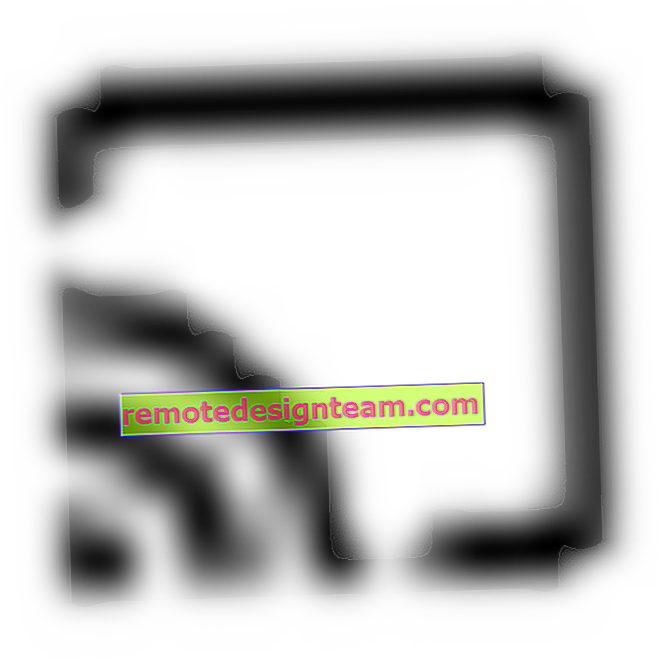 . Кликнете върху него, изберете телевизора (ако в мрежата има няколко телевизора) и видеото ще започне да се възпроизвежда на телевизионния екран. Можете да контролирате възпроизвеждането от телефона си.
. Кликнете върху него, изберете телевизора (ако в мрежата има няколко телевизора) и видеото ще започне да се възпроизвежда на телевизионния екран. Можете да контролирате възпроизвеждането от телефона си.
Чрез телефон или таблет с Android
Отваряме YouTube, включваме видеото и виждаме дали се е появил бутонът за излъчване на видеото към телевизора. Ако се появи, щракнете върху него и изберете на кой телевизор да възпроизвеждате видеоклипа.
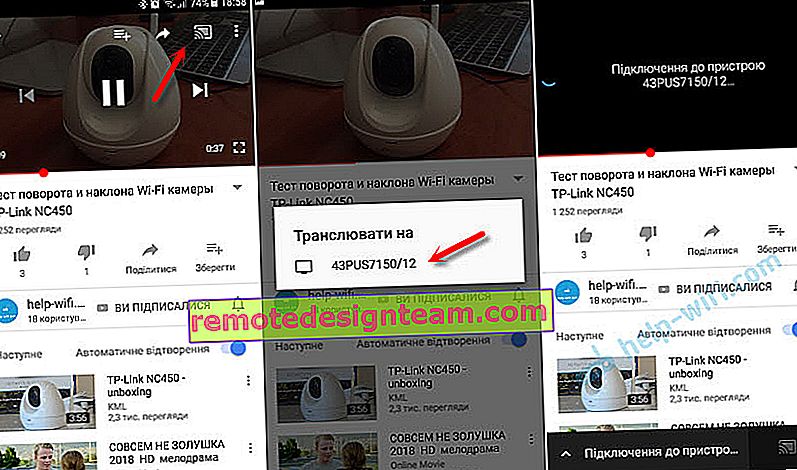
Възпроизвеждането започва автоматично на телевизора.

Ако щракнете върху раздела отдолу, можете да управлявате видеоклипа или да създадете плейлист. Или да спрете излъчването.
Чрез iPhone или iPad
Същото е и на iOS устройствата. В приложението трябва да кликнете върху бутона 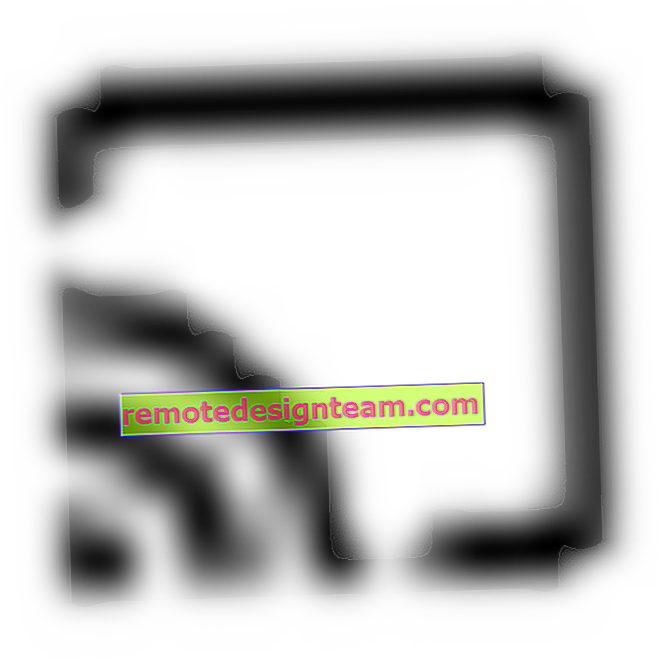
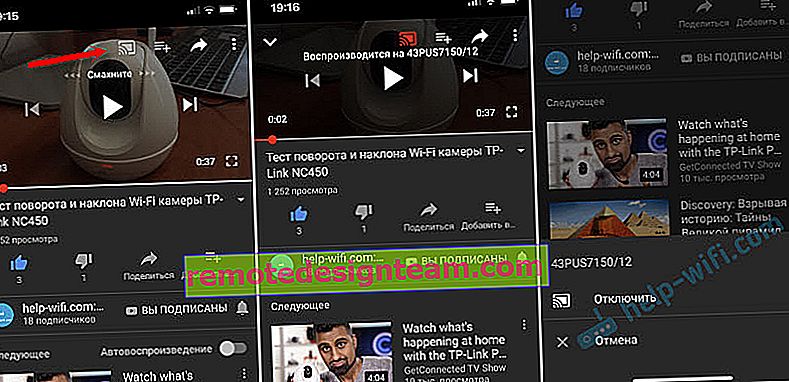
Ако в мрежата има само един телевизор, тогава възпроизвеждането ще започне незабавно (ако има повече от един, тогава трябва да изберете към кой телевизор да се свържете).
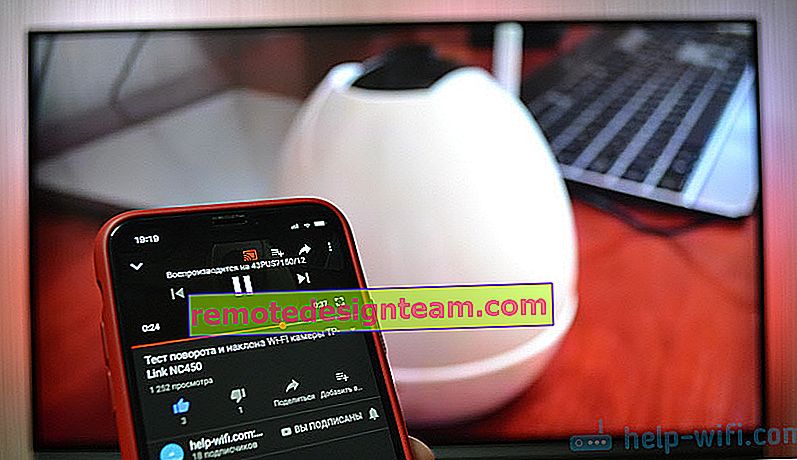
Всичко работи! IPhone възпроизвежда видеото на телевизора.
Чрез компютър
Доколкото разбирам, само браузърът Chrome има функция „Пусни към телевизия“, когато гледате видео в YouTube.
Тъй като телевизорът ми също поддържа Chromecast, се показват две устройства. Ако нямате Android TV, най-вероятно ще имате само един телевизор.
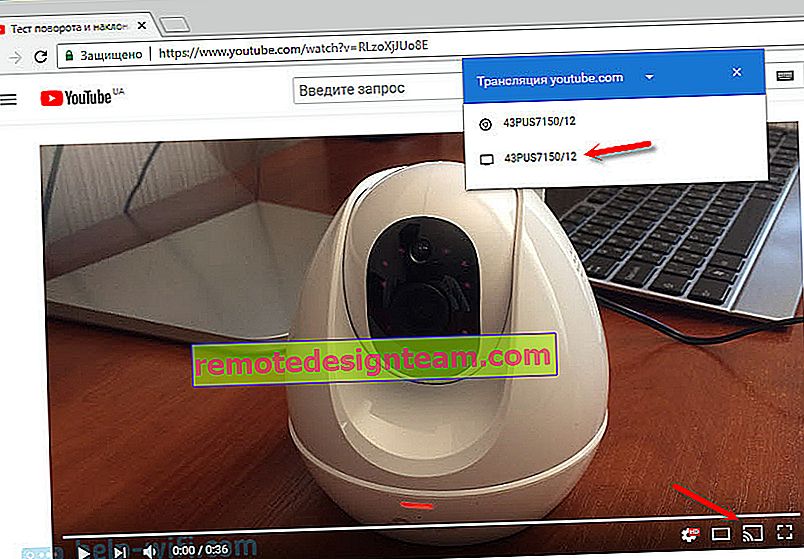
Възпроизвеждането започва на избрания телевизор. Можете също да го контролирате чрез браузъра Chrome от компютър.
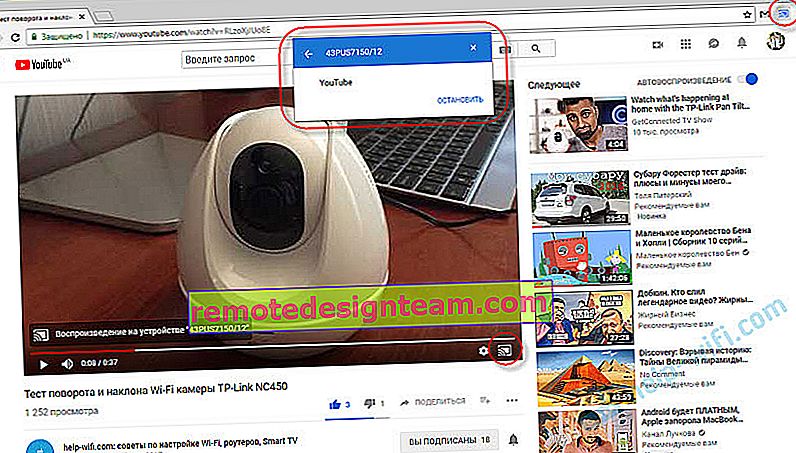
Проверих дали всичко работи.
YouTube на телевизия без Smart TV
Ако имате телевизор без Smart TV, не можете да гледате YouTube на него (без допълнителни устройства). Тъй като не се свързва с интернет и самото приложение, или в него няма браузър.
Но както вече разбрахте, има решение. Дори ако телевизорът няма Smart TV, той може да се използва просто като екран (за показване на снимки от други устройства). Например свържете телевизор към компютър чрез HDMI или към лаптоп, отворете YouTube на компютъра си и гледайте видеоклип.
Има и други решения:
- Android Smart-TV set - top box - това устройство ще превърне обичайния ви телевизор (който е без Smart TV) в истински Smart TV. С всички функции, от които се нуждаете. Там можете да гледате YouTube, да играете игри, да гледате сайтове в браузъра и много други. От най-добрите (според автора): NEXBOX A95X, Xiaomi MI BOX, T95Z Plus, X92.
 Приставката се свързва към телевизора чрез HDMI. Има модели, които също могат да бъдат свързани дори чрез "лалето". Това означава, че такава приставка може да бъде свързана към много стар телевизор.
Приставката се свързва към телевизора чрез HDMI. Има модели, които също могат да бъдат свързани дори чрез "лалето". Това означава, че такава приставка може да бъде свързана към много стар телевизор. - Apple TV - ако имате много технология на Apple, тогава може да има смисъл да си купите Apple TV set-top box. С негова помощ можете да гледате не само YouTube. Но също така и филми през iTunes Store, слушайте музика, инсталирайте игри и различни приложения. И също така, показвайте изображението на телевизионния екран от всяко устройство на iOS или Mac OS.
- Sony PlayStation и Xbox - нямам тези игрови конзоли, но доколкото знам, можете да гледате и видеоклипове с тях. Има както отделно приложение за YouTube, така и обикновен браузър.
- Chromecast - Чрез свързване на този медиен плейър от Google към телевизор (чрез HDMI) можете да показвате видеоклипове в YouTube чрез приложение на вашия телефон, таблет или от компютър чрез браузъра Chrome. Писах подробно за това по-горе в статията. И в отделна статия ви показах как работи Google Cast на Android TV.
Може би нещо ми липсва. Ако знаете други устройства, които са подходящи за тези задачи, можете да споделите в коментарите. Освен това не забравяйте да оставите отзивите си и да задавате въпроси.
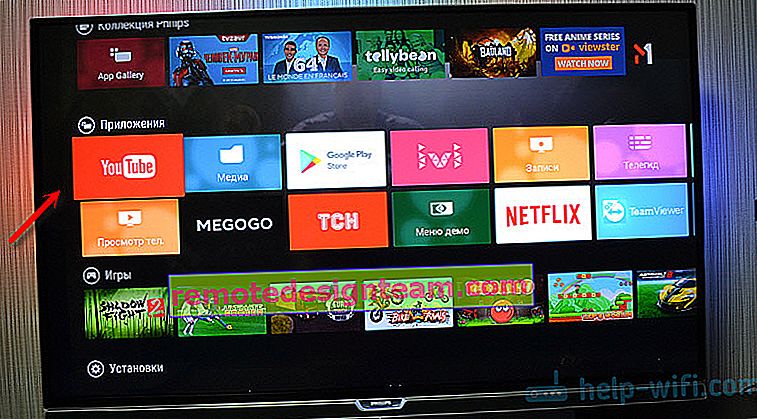 Избираме всяко видео и гледаме.
Избираме всяко видео и гледаме.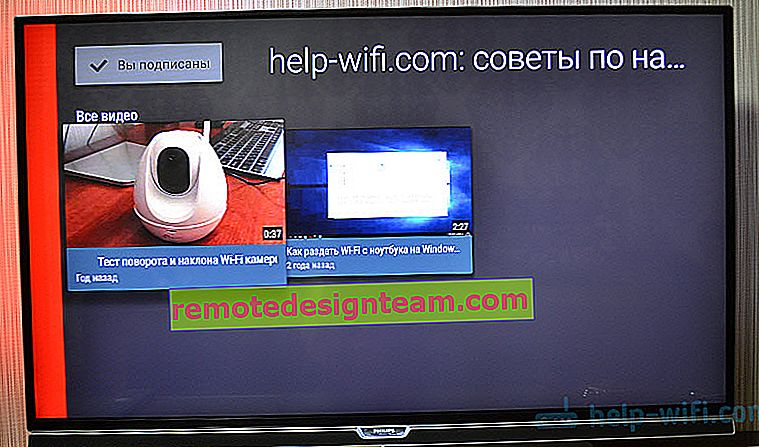 Контролите са много удобни. Можете да го харесате, но не можете да гледате коментарите. И по някаква причина досега няма поддръжка на 4k в приложението YouTube на Android TV. Не знам как стоят нещата с телевизорите Samsung и LG.
Контролите са много удобни. Можете да го харесате, но не можете да гледате коментарите. И по някаква причина досега няма поддръжка на 4k в приложението YouTube на Android TV. Не знам как стоят нещата с телевизорите Samsung и LG.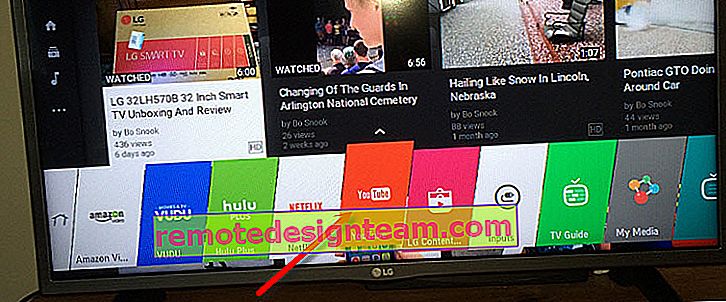
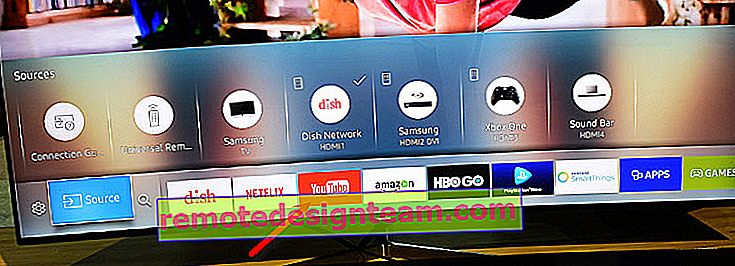
 Приставката се свързва към телевизора чрез HDMI. Има модели, които също могат да бъдат свързани дори чрез "лалето". Това означава, че такава приставка може да бъде свързана към много стар телевизор.
Приставката се свързва към телевизора чрез HDMI. Има модели, които също могат да бъдат свързани дори чрез "лалето". Това означава, че такава приставка може да бъде свързана към много стар телевизор.








